Hàm MID trong Excel – Công thức và cách dùng cực chi tiết
Hàm MID trong Excel là gì, công thức, cách dùng kèm ví dụ minh hoạ, cách kết hợp với các hàm khác.

Content
Hàm MID trong Excel là gì?
Hàm MID trong Excel được hiểu đơn giản là một hàm dùng để cắt các chuỗi ký tự tại đúng một vị trí bạn chỉ định bất kỳ trong chuỗi ký tự sẵn có. Vị trí khởi đầu tách chuỗi cũng như số lượng các ký tự muốn tách đều là các đối số do bạn quyết định và nhập vào.
Đối với dân văn phòng, hàm MID trong Excel thường được sử dụng để tách các ký tự cần thiết từ một chuỗi sẵn có ban đầu và do đó cần được sử dụng với một số hàm nâng cao khác như VLOOKUP hay IF để tăng hiệu quả làm việc.
Công thức hàm MID trong Excel
Công thức đầy đủ của hàm MID trong Excel bao gồm tổng cộng là 3 đối số như sau:
= MID(chuỗi ban đầu, vị trí bắt đầu tách chuỗi, số ký tự cần lấy)
Nếu muốn sử dụng hàm MID trong Excel, bạn cần lưu ý đến một vài điều về các đối tượng trong công thức như sau:
- Trường hợp vị trí bắt đầu tách chuỗi (đối số thứ 2) lớn hơn tổng số các ký tự có trong chuỗi, khi đó hàm MID sẽ trả về một giá trị rỗng.
- Trường hợp vị trí bắt đầu tách chuỗi (đối số thứ 2) nhỏ hơn 1, và đồng thời số ký tự cần lấy ra (đối số thứ 3) là một số âm, khi đó hàm MID sẽ trả về giá trị là lỗi #VALUE!
Cách sử dụng hàm MID trong Excel và ví dụ minh họa
Để giúp bạn có cái nhìn chân thực hơn về cách sử dụng hàm MID trong Excel, dưới đây hãy cùng xét một ví dụ minh hoạ về cách tách chuỗi:
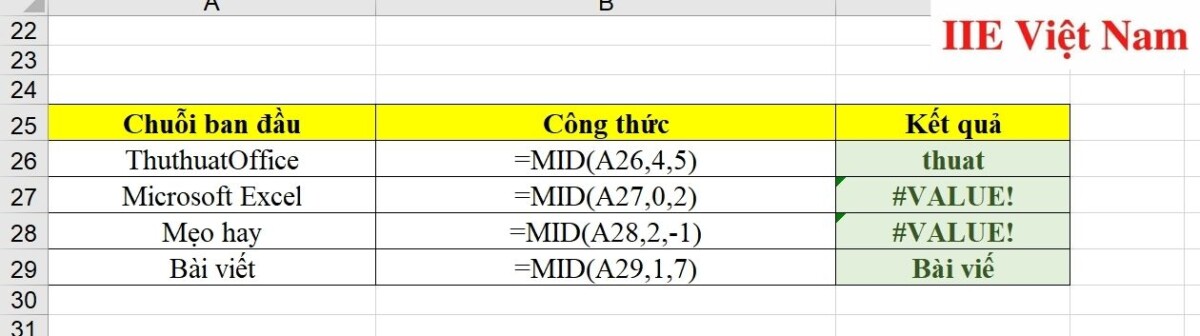 Như có thể thấy trong ví dụ, trong đối số đầu tiên, chúng ta có thể trực tiếp nhập thủ công vào đó một đối số (được đặt trong dấu ngoặc kép “ ”), hoặc nhanh chóng hơn là nhập địa chỉ của một ô tính đang chứa chuỗi ký tự bạn cần tách. Trường hợp này cần đặc biệt lưu ý đến hai đối số này để đảm bảo khi ấn Enter sẽ không nhận được kết quả là lỗi #VALUE! nhé.
Như có thể thấy trong ví dụ, trong đối số đầu tiên, chúng ta có thể trực tiếp nhập thủ công vào đó một đối số (được đặt trong dấu ngoặc kép “ ”), hoặc nhanh chóng hơn là nhập địa chỉ của một ô tính đang chứa chuỗi ký tự bạn cần tách. Trường hợp này cần đặc biệt lưu ý đến hai đối số này để đảm bảo khi ấn Enter sẽ không nhận được kết quả là lỗi #VALUE! nhé.
Cách dùng hàm MID trong Excel kết hợp với các hàm khác
Hàm MID kết hợp với hàm IF
Nếu biết cách kết hợp hàm MID trong Excel với hàm IF, bạn hoàn toàn có thể điền vào những giá trị cần thiết dù cho chuỗi con đang cần tách có nằm trong chuỗi ký tự lớn.
Xét ví dụ bạn có một chuỗi mã phim. Nếu ký tự đầu tiên của mã phim này là chữ cái “B”, thì đây chỉ phim bộ. Còn nếu ký tự đầu tiên này là chữ “L”, thì đây là phim lẻ. Để có thể tách ký tự và xác định loại phim, bạn cần sử dụng kết hợp hai hàm IF và MID trong Excel.
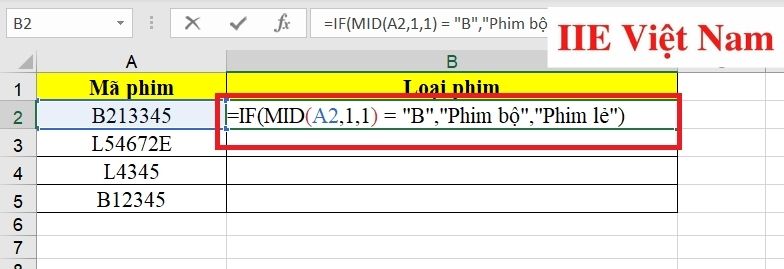 Cuối cùng, bạn chỉ cần copy công thức này xuống các dòng bên dưới là hoàn thành yêu cầu.
Cuối cùng, bạn chỉ cần copy công thức này xuống các dòng bên dưới là hoàn thành yêu cầu.
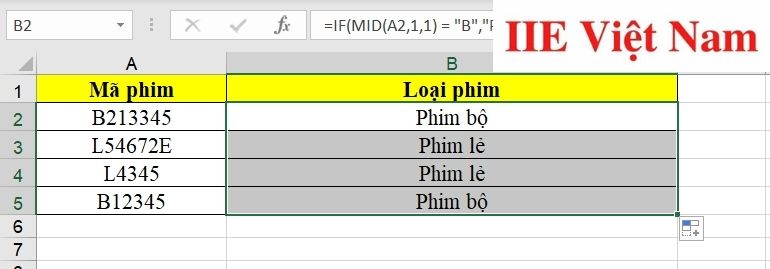
Hàm MID kết hợp với hàm VLOOKUP
Hàm VLOOKUP vốn là hàm thường được dùng để tìm kiếm theo hàng dọc. Nếu thường xuyên làm việc với Excel, có lẽ bạn đã quá nhuần nhuyễn với cách dùng của hàm này rồi đúng không.
Trong Excel, khi kết hợp hàm MID với hàm VLOOKUP, bạn có khả năng tìm kiếm thông tin theo các chuỗi con được tách ra từ một chuỗi ký tự lớn cho trước từ đầu. Để dễ hình dung hơn, bạn có thể tham khảo ví dụ dưới đây:
Bạn đang có một danh cách các mã lớp, trong đó mỗi mã lớp là một chuỗi 7 ký tự có cấu trúc như dưới đây:
- 2 ký tự là chữ cái đầu tiên chỉ mã ngành, tức là chuyên ngành học của lớp đó.
- 2 ký tự là số tiếp theo chỉ năm bắt đầu tham gia học (ví dụ số “21” thì năm bắt đầu tham gia học là năm 2021).
- 3 ký tự là số ở cuối cùng chỉ vị trí phòng học của lớp (ví dụ số “218” thì tức là lầu 2 và phòng 18).
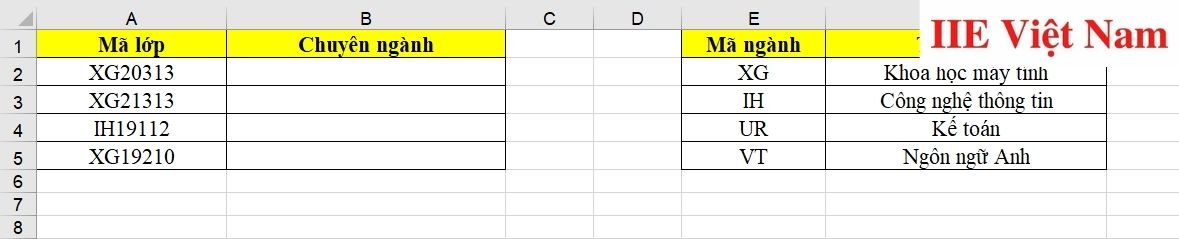 Yêu cầu được đưa ra ở đây là từ mã lớp, hãy tìm ra chuyên ngành học của lớp đó. Để thực hiện yêu cầu này, bạn cần đến sự kết hợp tài tình của hàm MID trong Excel và hàm VLOOKUP như sau:
Yêu cầu được đưa ra ở đây là từ mã lớp, hãy tìm ra chuyên ngành học của lớp đó. Để thực hiện yêu cầu này, bạn cần đến sự kết hợp tài tình của hàm MID trong Excel và hàm VLOOKUP như sau:
=VLOOKUP(MID(A2,1,2),$E$2:$F$5,2,FALSE)
Trong đó:
- MID(A2,1,2): tức là muốn lấy ra 2 ký tự đầu tiên từ chuỗi ký tự mã lớp.
- VLOOKUP(MID(A2,1,2),$E$2:$F$5,2,FALSE): VLOOKUP(MID(A2,1,2),$E$2:$F$5,2,FALSE): tức là tìm kiếm tên ngành theo ký tự vốn đã được tách ra trong bảng dữ liệu cho sẵn.
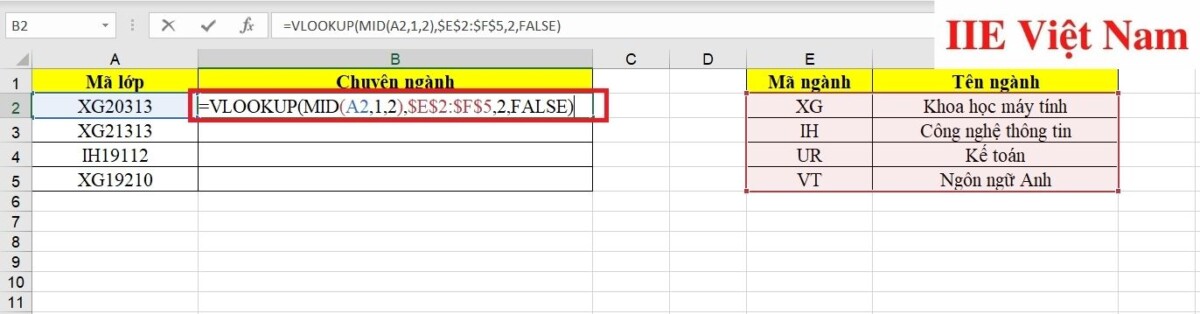 Cuối cùng chúng ta nhận được kết quả như trong hình dưới đây.
Cuối cùng chúng ta nhận được kết quả như trong hình dưới đây.
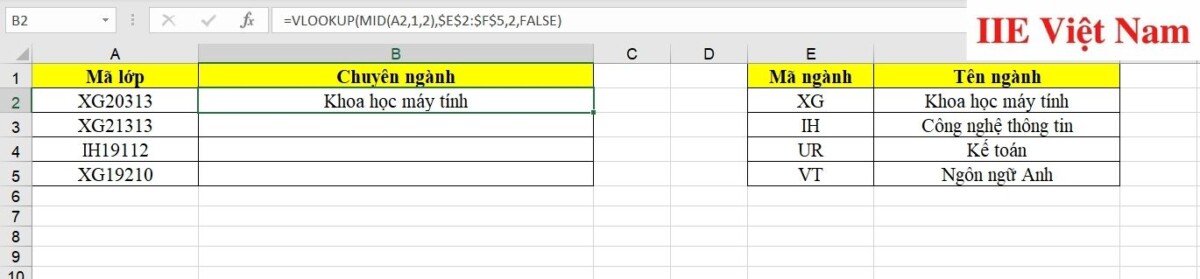 Như vậy là chỉ với vài bước đơn giản, yêu cầu đã được hoàn thành một cách hiệu quả. Việc tìm kiếm dữ liệu ngay cả khi dữ liệu đang cần được tìm kiếm vốn chưa được tách riêng ra từ một chuỗi dữ liệu lớn từ giờ chắc chắn không còn là nỗi ám ảnh của bạn nữa.
Như vậy là chỉ với vài bước đơn giản, yêu cầu đã được hoàn thành một cách hiệu quả. Việc tìm kiếm dữ liệu ngay cả khi dữ liệu đang cần được tìm kiếm vốn chưa được tách riêng ra từ một chuỗi dữ liệu lớn từ giờ chắc chắn không còn là nỗi ám ảnh của bạn nữa.
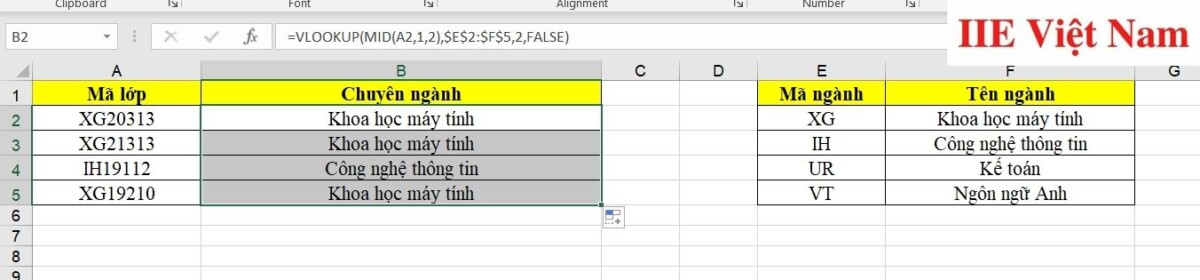
Hàm MID kết hợp với hàm SEARCH
Hàm SEARCH trong Excel vốn được dùng để trả về vị trí đầu tiên của một hoặc của nhiều ký tự cần tìm kiếm nằm trong một chuỗi ký tự lớn sẵn có. Chính vì vậy việc kết hợp hàm MID và hàm SEARCH trong Excel giúp bạn tách được chuỗi dữ liệu đến trước hoặc từ sau bất kỳ một ký tự đặc biệt nào đó (như dấu cách hoặc dấu gạch nối).
Dưới đây chúng ta hãy cùng xét một ví dụ cụ thể mà sử kết hợp hai hàm này được sử dụng để tách riêng họ và tên từ một chuỗi ký tự họ tên cho trước.
Để tách phần họ, bạn cần áp dụng công thức:
=MID(B2,1,SEARCH(” “,B2,1))
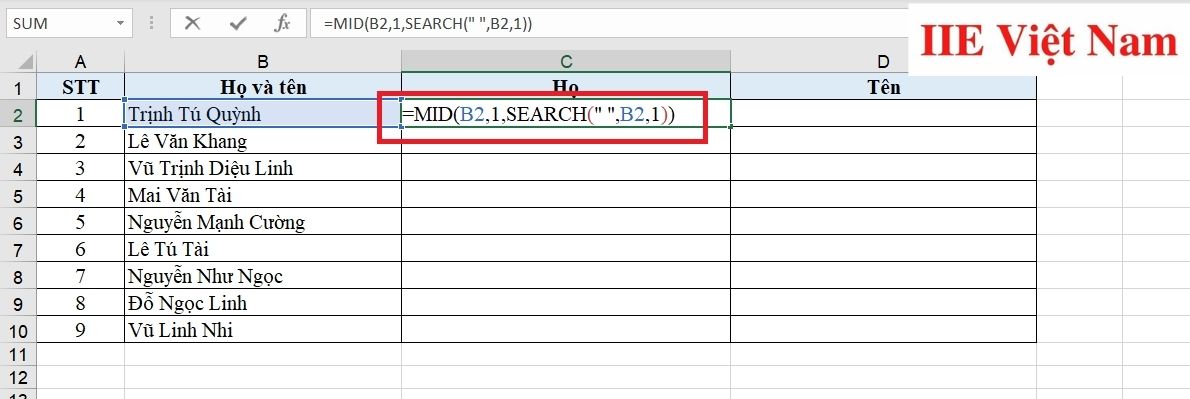 Để tách tên và tên đệm, bạn cần áp dụng công thức:
Để tách tên và tên đệm, bạn cần áp dụng công thức:
=MID(B2,SEARCH(” “,B2,1), LEN(B2) – SEARCH(” “,B2,1) +1)
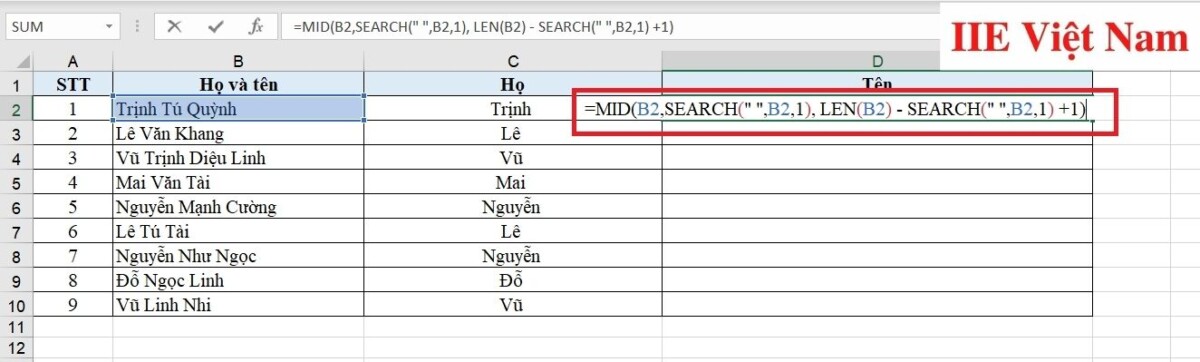 Như vậy là khi ấn nút Enter, bạn sẽ thấy cả họ và tên đều đã được tách ra từ chuỗi họ tên một cách hiệu quả và vô cùng đơn giản.
Như vậy là khi ấn nút Enter, bạn sẽ thấy cả họ và tên đều đã được tách ra từ chuỗi họ tên một cách hiệu quả và vô cùng đơn giản.
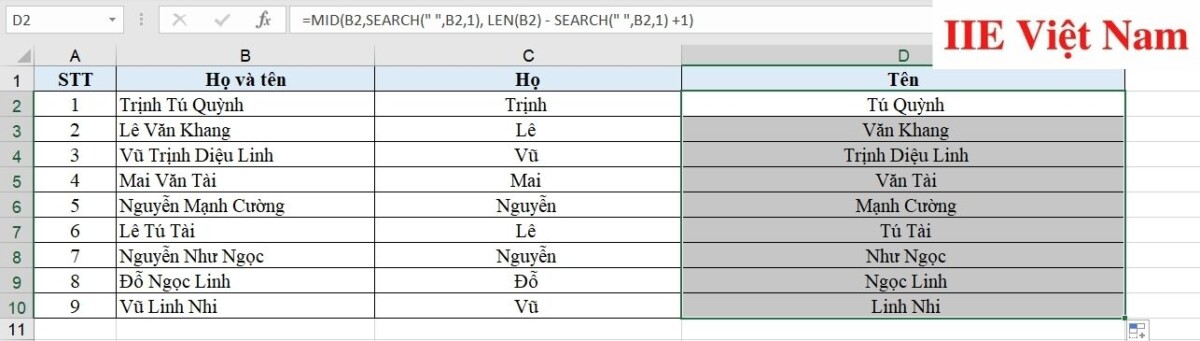 Như vậy là trong bài viết trên, chúng ta đã cùng tìm hiểu về cách dùng của hàm MID trong Excel và mở rộng ra là sự kết hợp của hàm này với một số hàm nâng cao khác. Hy vọng rằng những kiến thức này giúp ích cho quá trình làm việc của bạn. Cuối cùng, đừng quên bấm theo dõi trang ngay để liên tục cập nhật thêm các thủ thuật MS Office thú vị khác bạn nhé!
Như vậy là trong bài viết trên, chúng ta đã cùng tìm hiểu về cách dùng của hàm MID trong Excel và mở rộng ra là sự kết hợp của hàm này với một số hàm nâng cao khác. Hy vọng rằng những kiến thức này giúp ích cho quá trình làm việc của bạn. Cuối cùng, đừng quên bấm theo dõi trang ngay để liên tục cập nhật thêm các thủ thuật MS Office thú vị khác bạn nhé!
Không Insert được cột trong Excel do đâu và cách khắc phục
Mẫu hóa đơn bán hàng file Excel mới nhất, chi tiết nhất
Thêm dòng trong Word bằng 3 cách có thể bạn chưa biết
Ghép file Word cực nhanh với 5 cách ai cũng làm được
Cách chèn file Excel vào Powerpoint từ cơ bản đến nâng cao
Lặp lại tiêu đề trong Word – Hướng dẫn trên mọi phiên bản
Chỉnh sửa background graphic trong Powerpoint cơ bản nhất
